구글 서치 콘솔 등록 방법, 사이트 검색 노출하기
안녕하세요! 블로그에 열심히 글을 올려도 조회수가 적다면 참으로 안타까운 일입니다. 😢 내 글이 더 많은 사람들에게 다가가면 좋겠지만, 아무런 조치를 취하지 않으면 그런 일이 일어날 가능성은 낮습니다. 블로그를 운영하시는 분들이 직접 포털 사이트에 블로그를 등록해야 사람들이 쉽게 찾을 수 있습니다.
오늘은 여러 포털사이트 중에서 특히 구글 검색에 블로그를 노출시키는 방법을 안내드리겠습니다. 자신의 블로그나 사이트를 구글 검색 결과에 노출시키고 싶으신 분들에게 유용한 정보가 될 것입니다. 이 포스팅은 그런 분들이 꼭 읽어보셔야 할 내용입니다.
1. 티스토리 블로그를 운영하시면서 구글 서치 콘솔에 블로그를 등록하고자 하는 분
2. HTML 수정이 가능한 사이트를 운영하시는 분 (네이버 블로그는 제외)
티스토리 블로그를 구글 서치 콘솔에 등록하는 방법
우선 티스토리 메인화면에서 오른쪽 위에 있는 본인의 블로그 아이콘을 클릭합니다.

블로그 이름 옆에 있는 톱니바퀴 아이콘을 클릭해 '블로그 관리홈'으로 들어갑니다.

블로그 관리홈에 들어오면 좌측 메뉴에서 '플러그인'을 선택해주세요!

이 메뉴에서는 티스토리 블로그에서 활용할 수 있는 여러 가지 플러그인이 나타납니다. 우리는 '구글 서치 콘솔' 플러그인을 선택합니다.
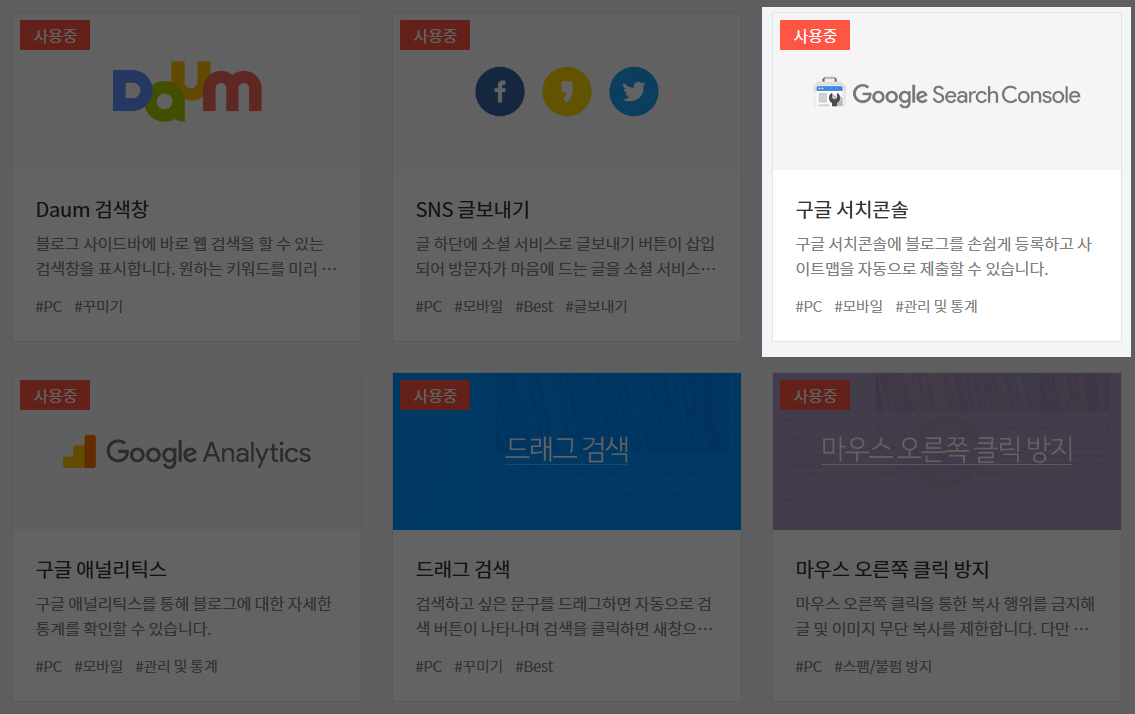
이후 뜨는 창에서 '계정 연결하기'를 클릭합니다.
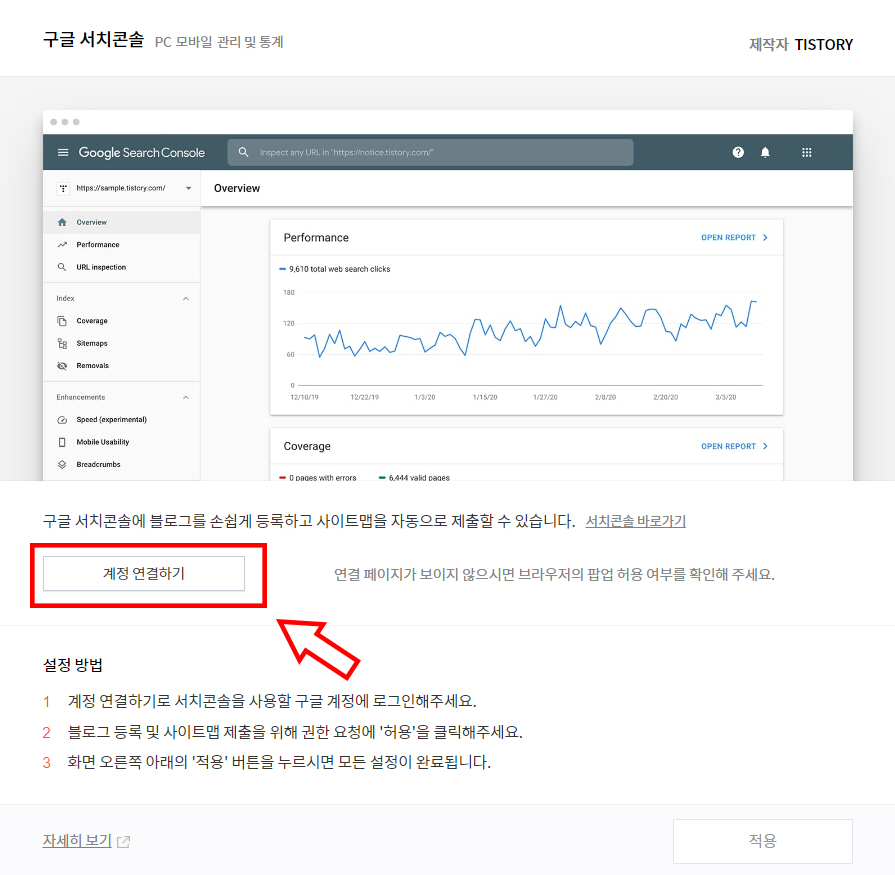
티스토리 블로그와 연결할 구글 계정을 선택합니다.
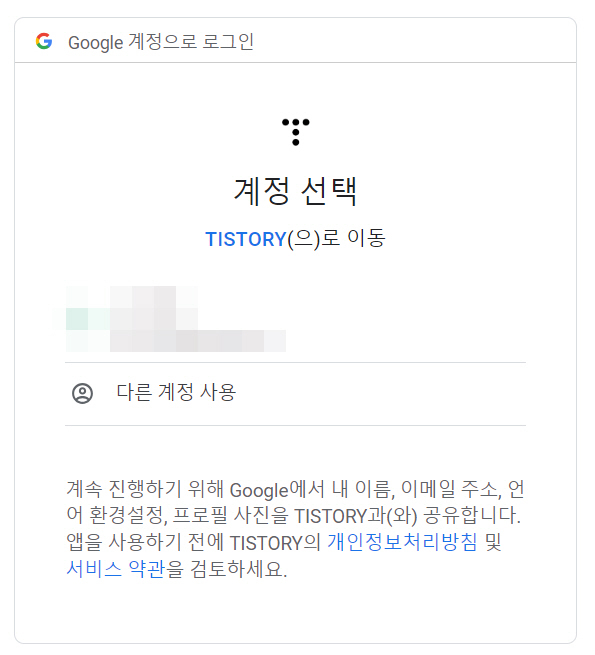
액세스 요청 창이 뜨면 필요한 항목에 체크한 후 계속을 눌러줍니다.
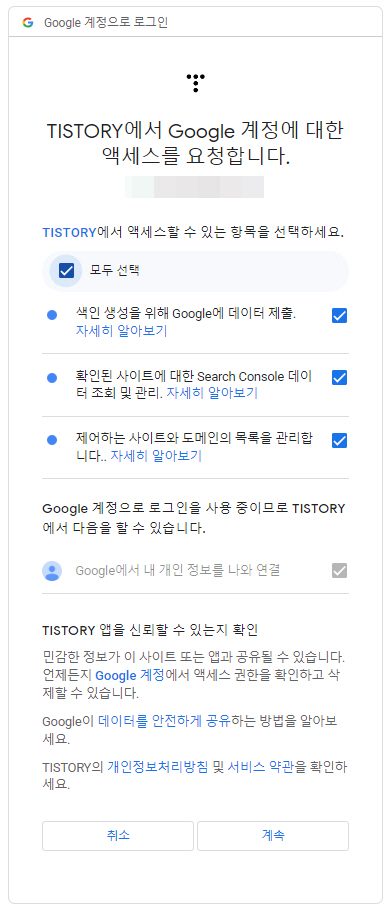
여기까지 완료하면 구글 서치 콘솔에 블로그가 등록됩니다. 아래에 보이는 '적용' 버튼을 클릭해 마무리해줍니다.
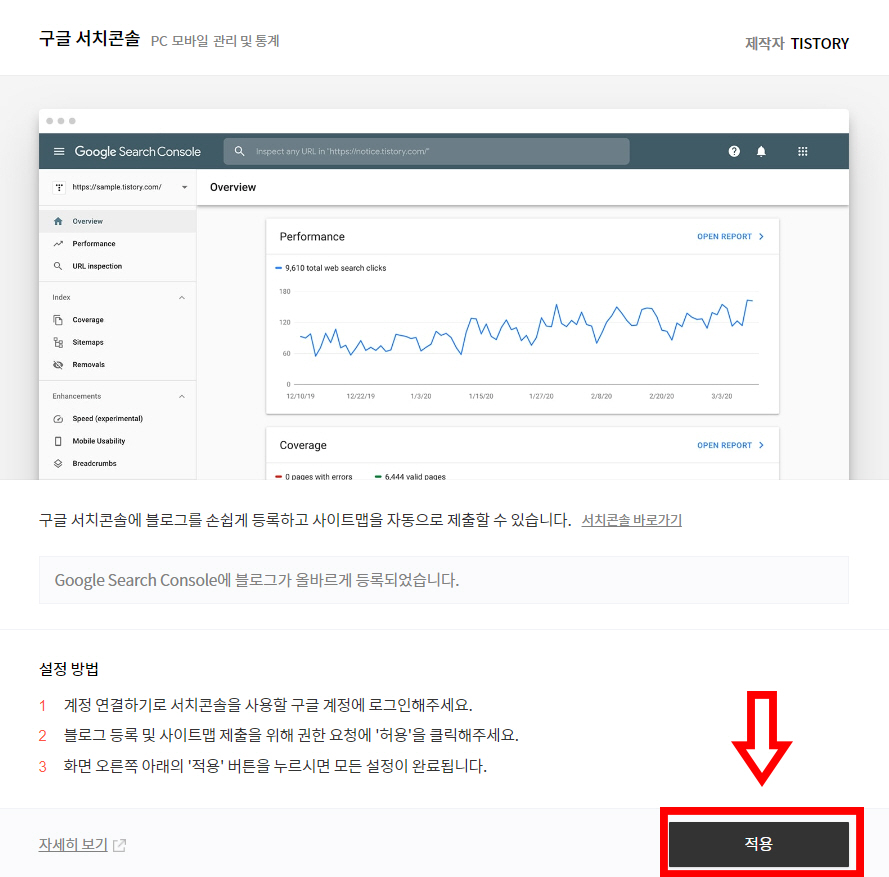
마지막으로 RSS 피드를 수동으로 등록해야 합니다. 구글 서치 콘솔 사이트에 접속하여 'Sitemaps' 메뉴로 이동합니다. 여기서 /sitemap.xml이 등록되어 있는지 확인하고, 입력 창에 'rss'를 입력 후 제출 버튼을 클릭합니다.
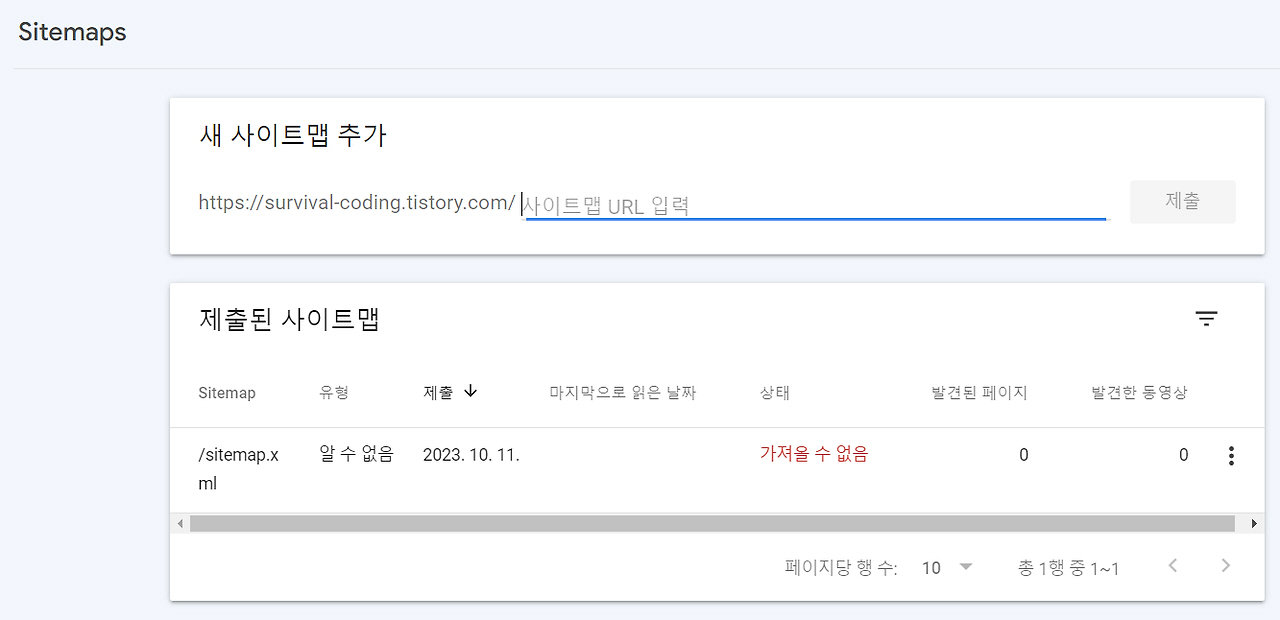
그럼 아래와 같이 '/rss'와 '/sitemap.xml'이 제출됩니다. 이제 구글의 크롤러가 블로그를 방문하기를 기다리면 됩니다.
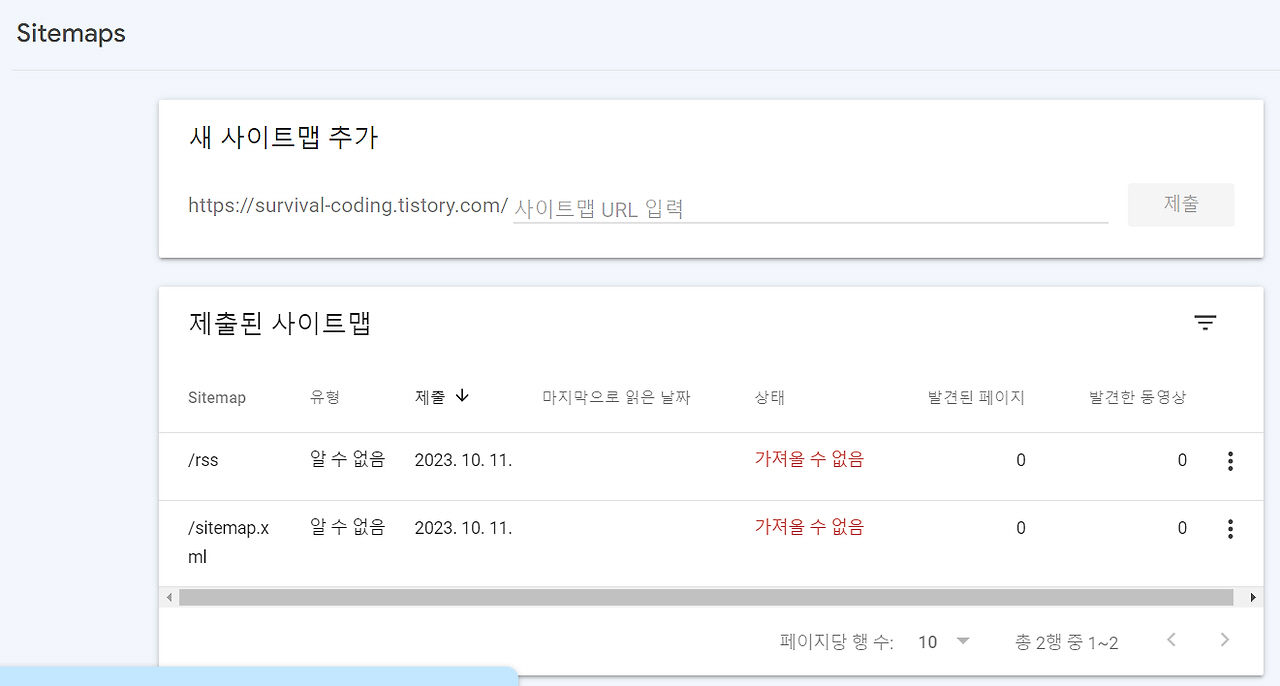
티스토리 외 다른 사이트 등록 방법
티스토리 블로그는 자동으로 구글 서치 콘솔에 연결되는 방법이 있지만, 수동으로 연결해야 하는 사이트도 있습니다. 이런 경우에는 해당 사이트의 HTML 코드를 수정할 수 있어야 합니다.
구글 서치 콘솔에서 'URL 접두어'에 자신의 사이트 주소를 입력합니다.
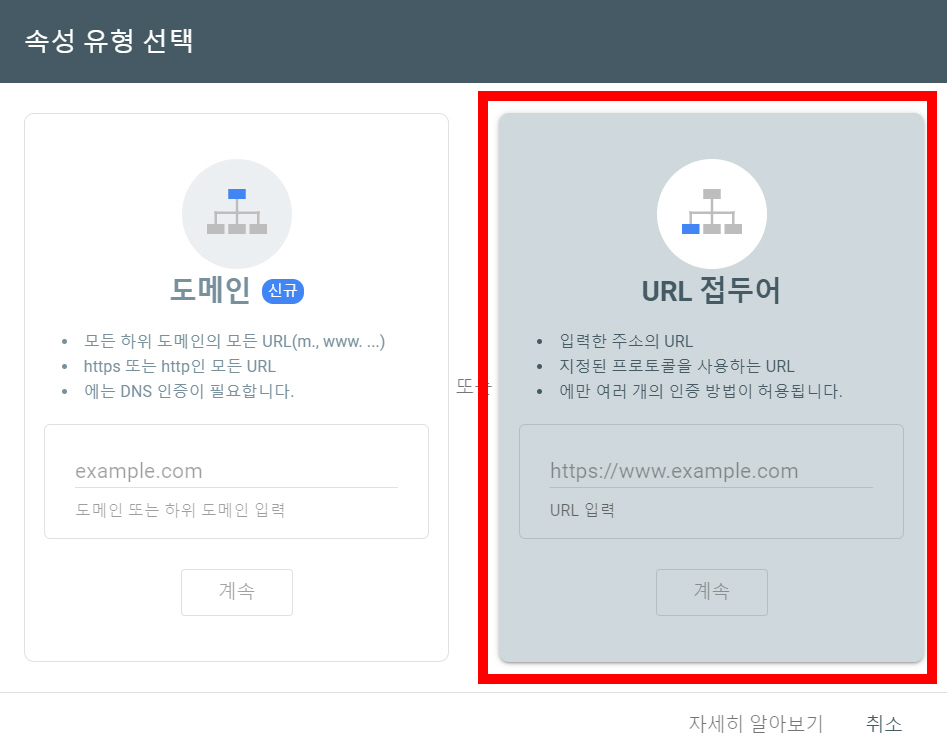
사이트 주소를 입력하면 소유권 확인 창이 나타납니다. 여기서 아래에 보이는 '복사' 버튼을 클릭하여 확인 코드를 복사합니다.
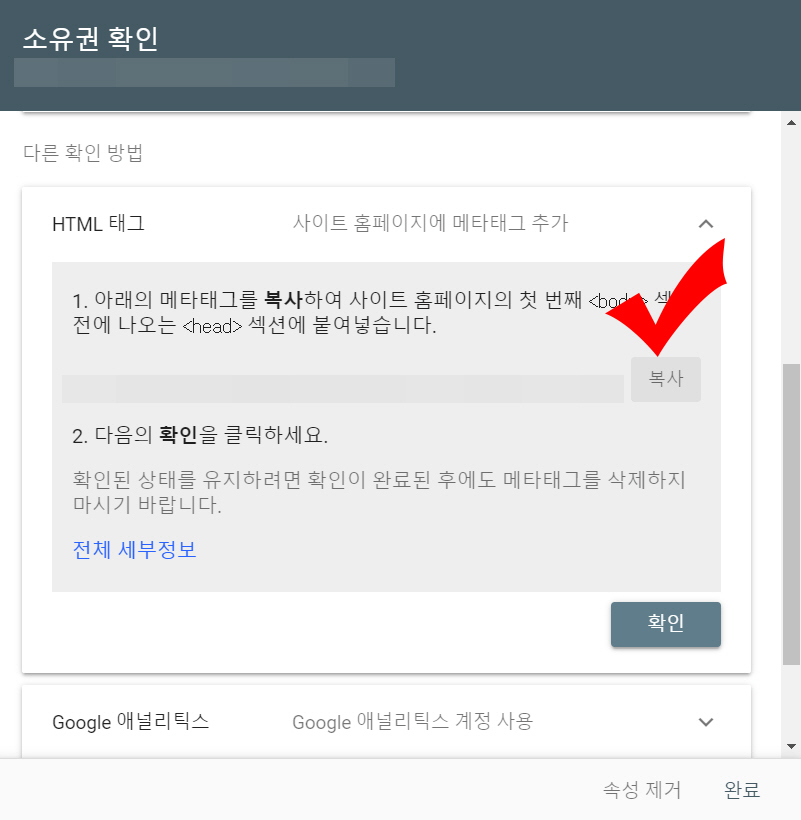
소유권을 확인하려는 사이트의 HTML 코드에서 <head>와 </head> 태그 사이에 복사한 코드를 붙여넣습니다.
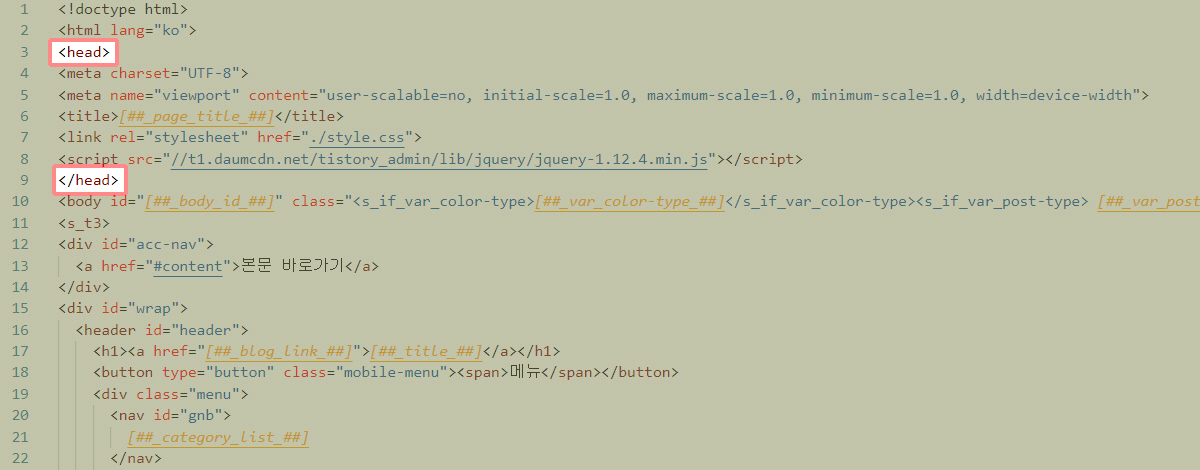
이후 확인 버튼을 누르면 소유권이 확인됩니다.
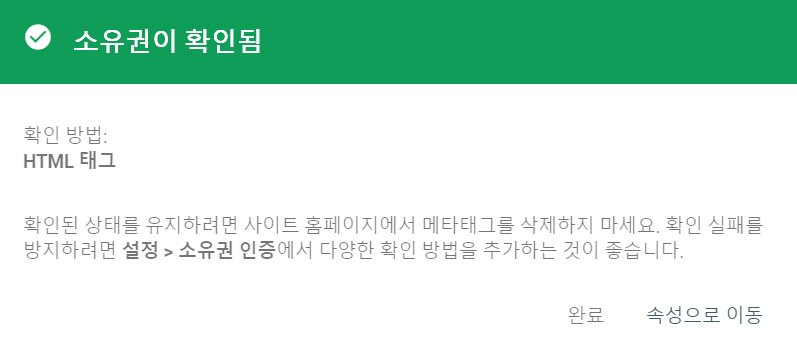
소유권 확인이 완료된 후에는 사이트맵과 RSS 피드를 제출해야 합니다. 'sitemap.xml'과 'rss'를 각각 입력 후 제출합니다.
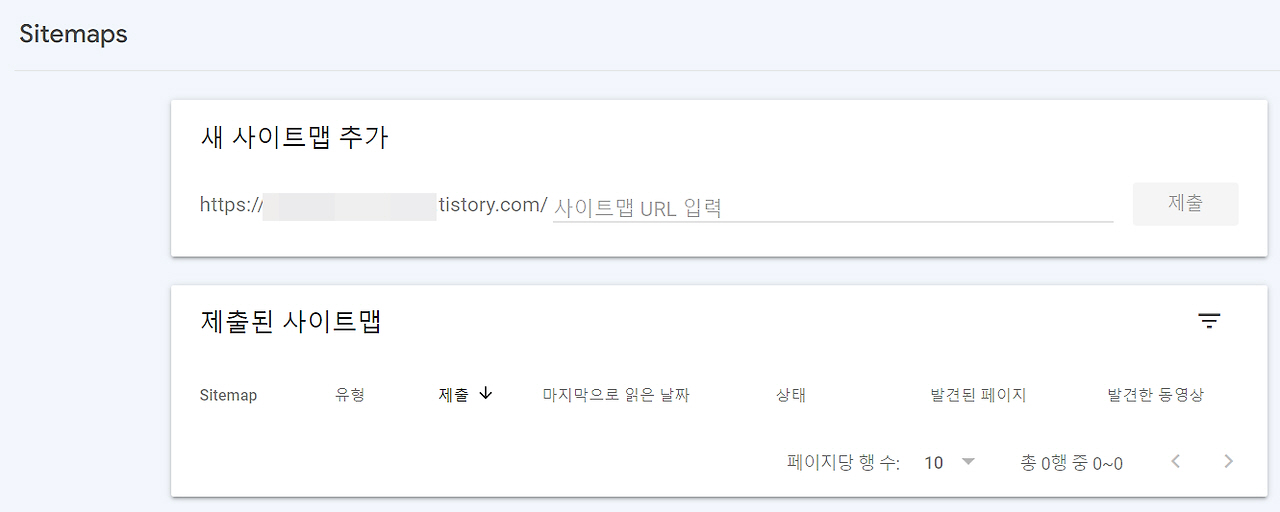
최종적으로 아래와 같은 상태가 되어야 합니다. 아직 구글의 크롤러가 사이트를 방문하지 않았기 때문에 '가져올 수 없음'으로 표시되는 것이 정상입니다. 이제 크롤러가 방문하기를 기다리시면 됩니다!
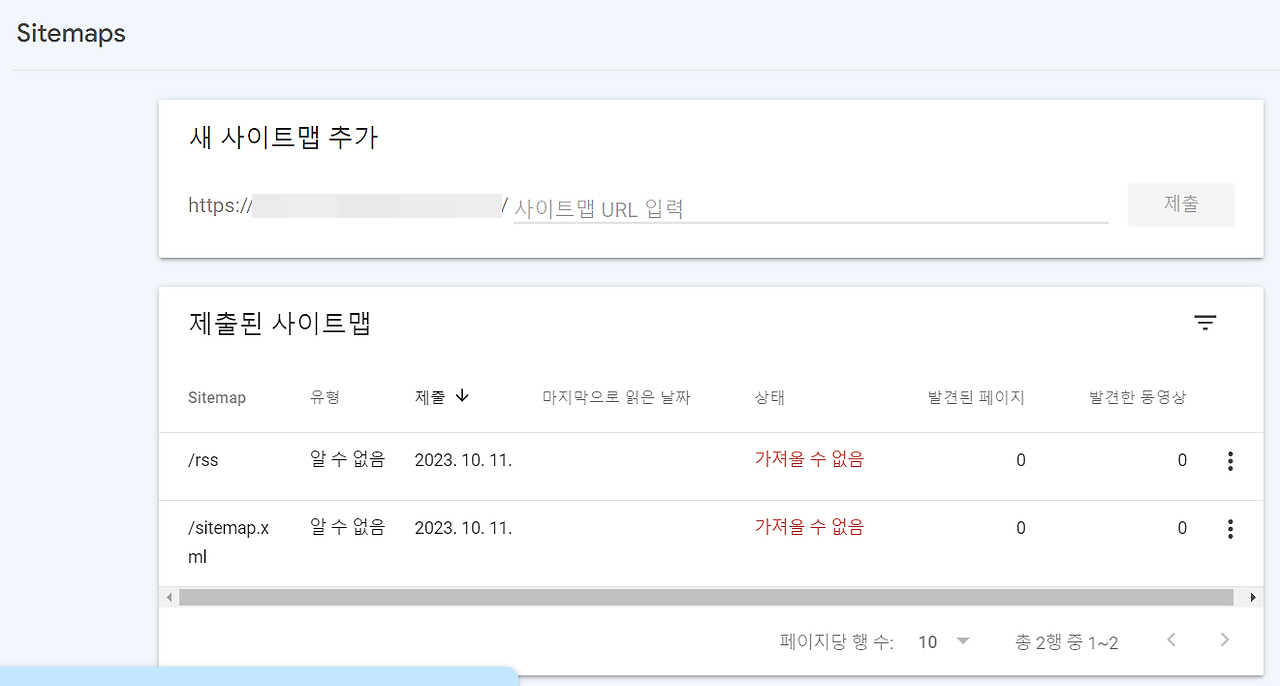
'IT' 카테고리의 다른 글
| 그림판 활용 서명 및 사인 파일 손쉽게 제작하기 (0) | 2024.08.19 |
|---|---|
| 그림판 gif 간단한 움짤 만드는 방법 (0) | 2024.08.17 |
| 구글 애널리틱스 측정 ID와 추적 ID 설정 방법, 티스토리 블로그 기준으로 알아보기 (0) | 2024.08.15 |
| 포토샵 모자이크, 사진에서 원하는 부분 간편하게 가리는 방법 (0) | 2024.08.14 |
| 한글(Hwp)에서 서명 / 사인 손쉽게 만드는 방법 (0) | 2024.08.14 |




댓글